Hoe LastPass Account Volledig Verwijderen (Stap voor Stap)
LastPass heeft veel populariteit gewonnen onder webgebruikers als het biedt, veilig en versleuteld, wachtwoord management diensten volledig vrij van kosten. Echter, veel webbrowsers en antivirusprogramma’s bieden tegenwoordig soortgelijke diensten. Daarom zijn de meeste gebruikers klaar met het gebruik van LastPass. Als u zo’n gebruiker bent en uw LastPass-account veilig wilt verwijderen, omdat het veel gevoelige informatie bevat, dan kunnen wij u helpen. In deze gids leert u hoe u LastPass-account volledig kunt verwijderen met of zonder uw hoofdwachtwoord.
Hoe LastPass-account verwijderen met hoofdwachtwoord
Voordat u dit proces start, moet u het e-mailadres kennen dat u hebt gebruikt voor het openen van LastPass-account en het hoofdwachtwoord.
- Open de LastPass.com-website in uw internetbrowser.
- Op de rechterbovenhoek van de LastPass-homepage vindt u de knop ‘Aanmelden’. Klik erop en gebruik uw accountgegevens om de site te openen.
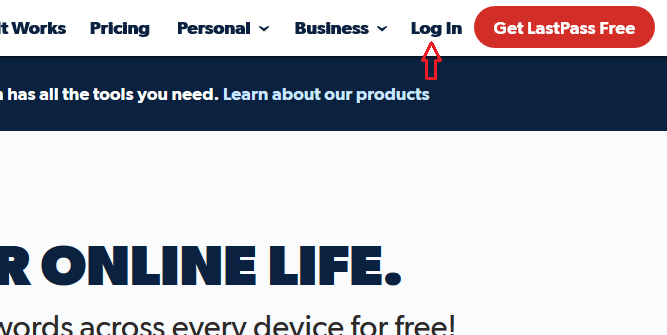
- Na het bereiken van ‘Mijn LastPass Vault’, klikt u op het dropdown menu dat zich in de rechterbovenhoek naast uw e-mailadres bevindt.
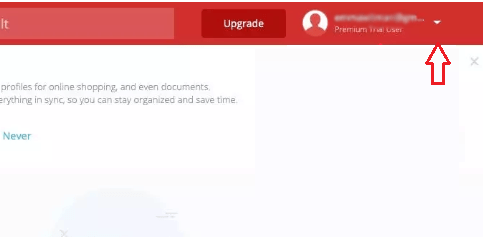
- Van het dropdown menu kiest u ‘Account Settings’. Dit zal een pop-up venster openen, waar u naar beneden moet scrollen naar ‘Account Informatie’ sectie en daar klikken op ‘Mijn Account’.
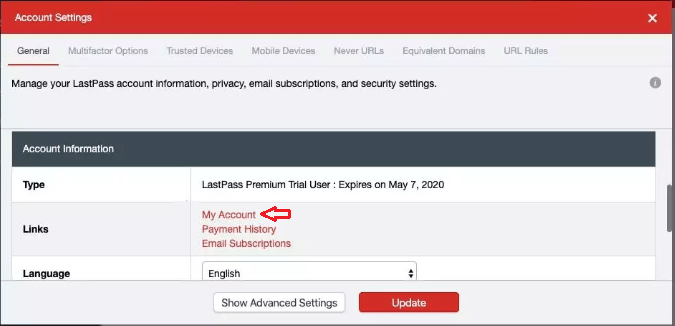
- In de Account Informatie, lokaliseer ‘Bestaande Gebruiker’ en klik op de ‘Verwijder Account’ knop aan de rechterkant.
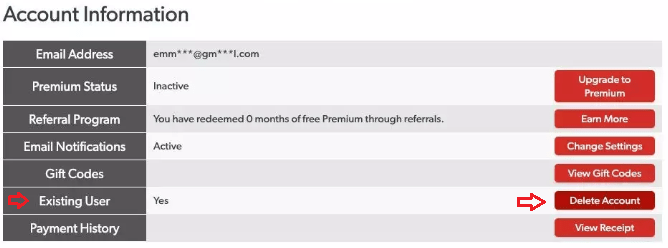
- Dit zal een nieuw venster openen dat u een optie zal geven om uw account te ‘Resetten’ of te ‘Verwijderen’. Klik op ‘Delete’.
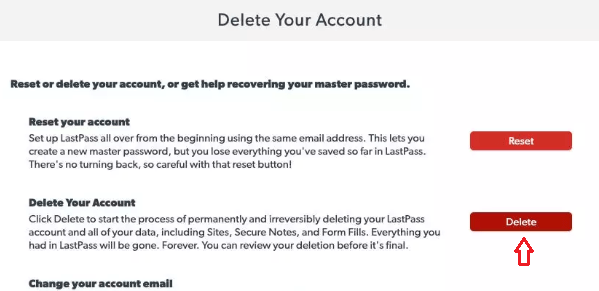
- De volgende pop-up zal vragen of u uw hoofdwachtwoord kent of niet. Als u het weet, klik op ‘Ja’. Voer vervolgens uw master password in en klik op ‘Delete’.
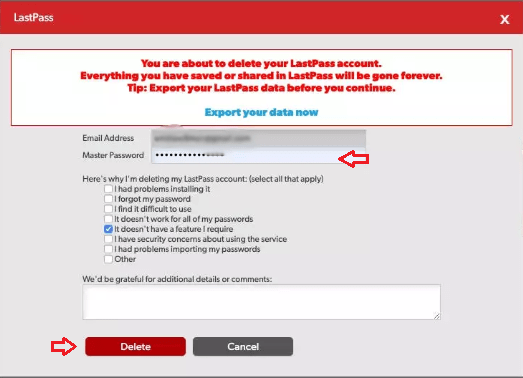
- U wordt gevraagd om de verwijdering van uw account te bevestigen. Klik op ‘Ja’.
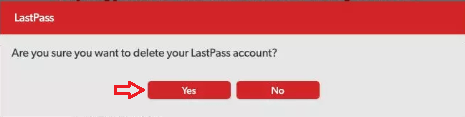
- Dat is het u heeft uw LastPass account volledig verwijderd.
Hoe LastPass account verwijderen zonder hoofdwachtwoord
- Open uw webbrowser, typ ‘lastpass.com/delete_account.php’ en druk op ‘Enter’.
- Op deze pagina klikt u op de knop ‘Delete’.
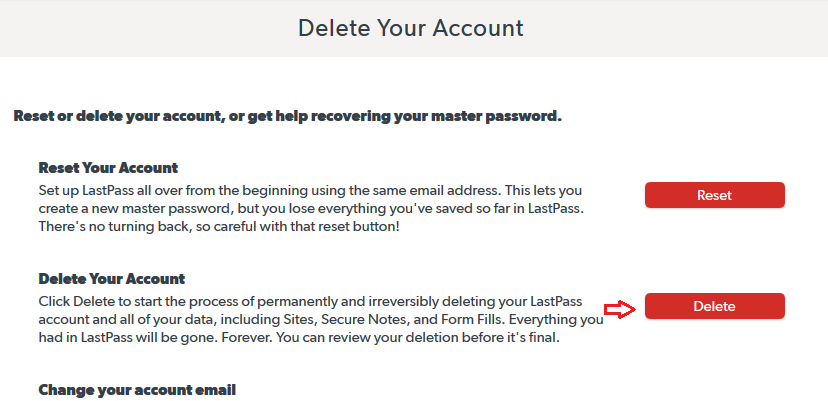
- U wordt gevraagd of u zich uw LastPass-hoofdwachtwoord herinnert of niet. Klik op ‘Nee’.
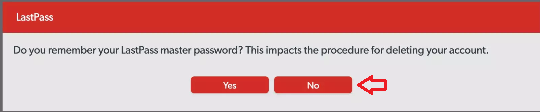
- In het volgende venster voert u het e-mailadres in dat u voor de registratie bij LastPass hebt gebruikt en klikt u op ‘E-mail verzenden’.
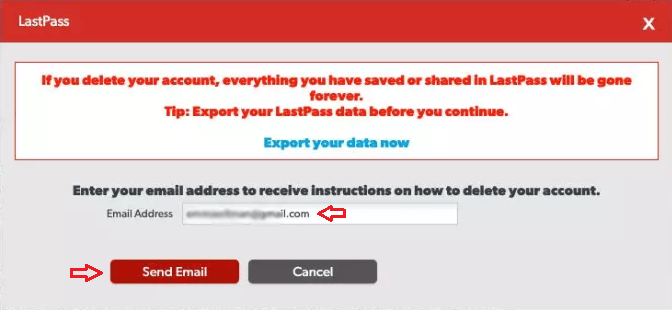
- In de inbox van uw e-mailaccount krijgt u een e-mail van LastPass met als onderwerp ‘Bevestig uw verzoek om uw LastPass-account te verwijderen’. Open deze e-mail en klik op de link waarin staat ‘verwijder mijn LastPass-account nu definitief’.
- U wordt doorgestuurd naar het LastPass-venster met de verwijderoptie. Klik op de knop ‘Verwijderen’ onderaan en klik vervolgens op ‘Ja’ om de verwijdering van uw LastPass-account te bevestigen.
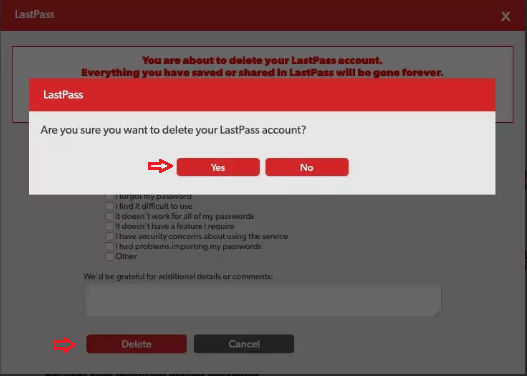
- Hiermee is de volledige verwijdering van uw LastPass-account voltooid als u het hoofdwachtwoord niet meer weet.
Conclusie
LastPass is een goede service, maar helaas is het in de huidige tijd verouderd geraakt. Daarom is het verwijderen van LastPass account een verstandig ding om te doen, omdat er veel gevoelige informatie is opgeslagen in een dergelijke account en je moet niet hebben dergelijke informatie rondzweven over het internet. Tijdens het voltooien van het proces van accountverwijdering krijgt u een optie om uw gegevens te exporteren voordat u het account verwijdert, als u niet zeker weet welke wachtwoorden u hebt opgeslagen op LastPass, dan moet u van deze optie gebruik maken.
Leave a Reply